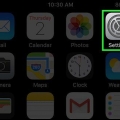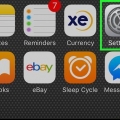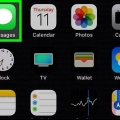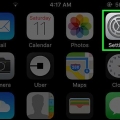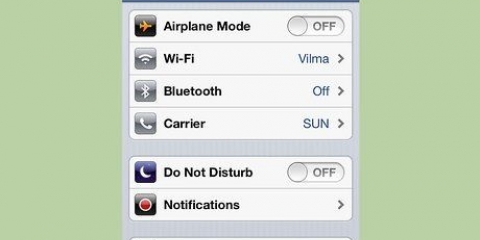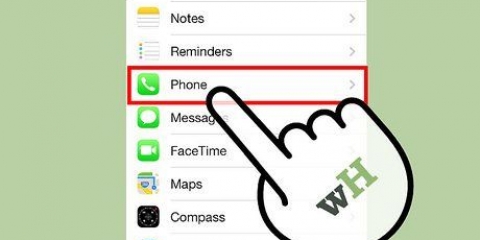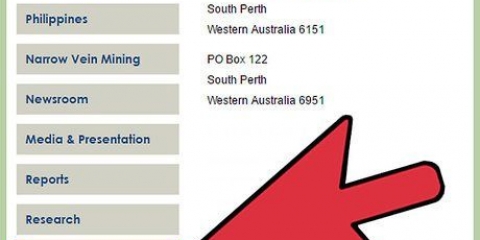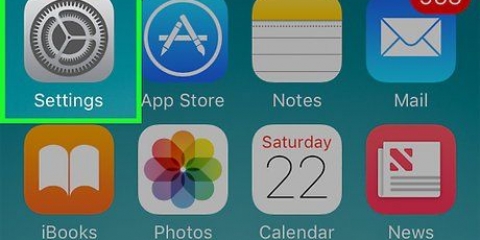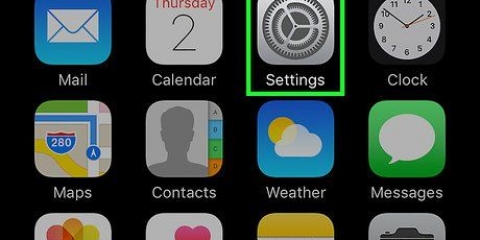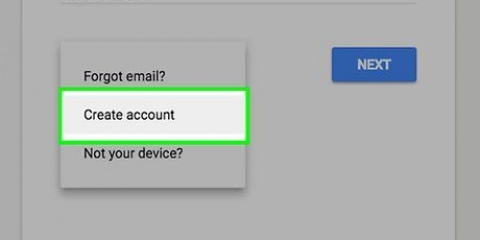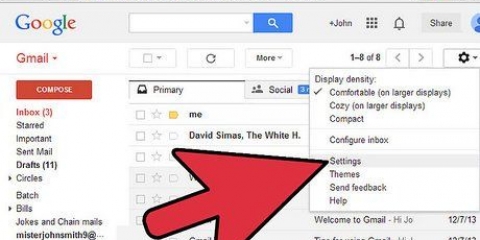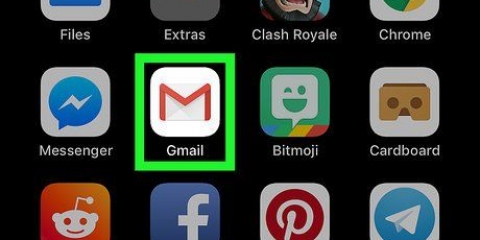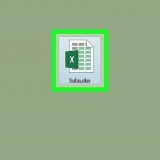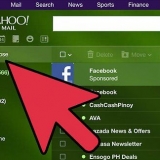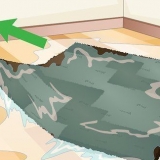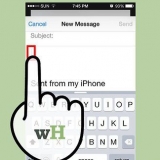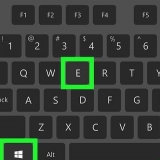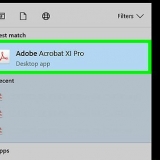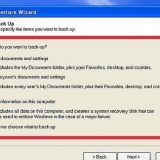Prima di poter bloccare un indirizzo e-mail sul tuo iPhone, devi averlo salvato nell`elenco dei contatti. Nella schermata successiva puoi inserire un nome per il contatto che vuoi bloccare.






Apri l`app Contatti. Seleziona il contatto che desideri eliminare. Tocca "Modificare". Scorri verso il basso e tocca "Elimina contatto". Tocca di nuovo "Elimina contatto" per confermare.
Blocca un indirizzo email su un iphone
Contenuto
Con un iPhone puoi ovviamente fare molto di più che chiamare e mandare SMS, ad esempio è un ottimo dispositivo per gestire le tue e-mail. Fortunatamente, se hai problemi con le email indesiderate, è molto facile bloccare un indirizzo email specifico. In questo articolo spieghiamo come farlo.
Passi
Parte 1 di 2: Aggiunta dell`indirizzo e-mail all`elenco dei contatti

1. Avvia l`app Mail sul tuo iPhone. Tocca l`app Mail nella schermata iniziale del tuo iPhone.

2. Apri un messaggio da un indirizzo email che desideri bloccare. Tocca il messaggio inviato dall`indirizzo email che desideri bloccare.

3. Tocca l`indirizzo email mostrato nel campo "Di". Troverai questo campo nella parte superiore dello schermo. Ora puoi vedere i dettagli del mittente.

4. Tocca "Crea un nuovo contatto". Questa opzione è nella finestra dei dettagli del mittente.

5. Tocca "Pronto" per aggiungere l`indirizzo all`elenco dei contatti.
Parte 2 di 2: Blocco dell`indirizzo e-mail

1. Apri l`app Impostazioni. Puoi trovare l`app nella schermata iniziale.

2. Tocca Telefono. Ora vengono visualizzate le impostazioni del telefono, come il numero, la segreteria telefonica e altro. Scorri verso il basso per trovarlo.

3. Tocca Bloccato. Qui puoi aggiungere i dettagli di contatto, come il numero di telefono o l`indirizzo e-mail che desideri bloccare.

4. Tocca "Inserisci". Ora si aprirà la tua lista di contatti.

5. Seleziona il contatto che desideri bloccare. Quindi questo è il contatto che hai appena creato.
Dopo aver aggiunto l`indirizzo all`elenco "Bloccato" non riceverai più email da quel mittente specifico.

6. Elimina il contatto. Se l`indirizzo è bloccato, puoi rimuoverlo dall`elenco dei contatti.
Consigli
- Questo metodo funziona anche se vuoi bloccare i numeri di telefono in caso di telefonate e messaggi fastidiosi.
- Come bloccare un indirizzo email su iOS 8: salva l`indirizzo nell`elenco dei contatti come descritto sopra. Apri Impostazioni, quindi FaceTime, scorri verso il basso e seleziona "Bloccato". Scorri verso il basso e tocca "Inserisci". Scegli il contatto che desideri eliminare. Tocca due volte la freccia sinistra per tornare indietro. Ora hai finito!
Articoli sull'argomento "Blocca un indirizzo email su un iphone"
Condividi sui social network:
Simile
Popolare